Както и в прозорци, за да се свържете и да конфигурирате безжичната си мрежа - оборудване за строително-мрежа защита
Само си представете: уеб страници могат да бъдат гледани седи на дивана в хола, за да говорите с приятелите си в чата, можете да лежи в леглото и изпращане на документи за домашен офис принтер от компютъра може да бъде в кухнята. Безжична мрежа осигурява единствените възможности, но е много лесно да персонализирате. Тази статия предоставя инструкции стъпка по стъпка за настройване на безжичната мрежа и започнете да го използвате.
Оборудването, необходимо за Windows, за да се свържете към безжична мрежа
Настройка на безжична мрежа изисква следните елементи:
Високоскоростен интернет връзка и модем

Интернет доставчиците често предоставят дори инсталират широколентови модеми. Някои интернет доставчици предлагат комбинация модем и безжичен рутер. Това оборудване може да бъде закупен в магазините на компютър и електронно оборудване.
безжичен рутер
Рутерът прехвърля данните между мрежа и Интернет. Безжичен маршрутизатор ви позволява да свържете вашия компютър към мрежата, без окабеляване и радио.
Адаптери безжични мрежови
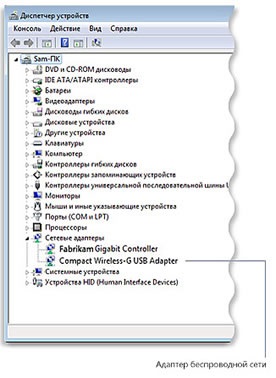
Мрежова карта - устройство, което се свързва с компютър към мрежата. За да свържете вашия лаптоп или настолен компютър с безжична мрежа, те трябва да бъдат оборудвани с адаптер за безжична мрежа. Повечето лаптопи и настолни компютри идват с адаптер за безжична мрежа предварително инсталиран. За да разберете дали вашият компютър е безжична мрежа е инсталиран адаптер, следвайте тези стъпки.
- Отворете диспечера на устройствата. Ако се появи подкана за въвеждане на администраторска парола или потвърждение, въведете паролата или я потвърдете.
- Кликнете два пъти върху Мрежови адаптери.
- Намерете мрежовия адаптер в името си думата "безжичен".
Ако компютърът ви изисква адаптер за безжична мрежа, той може да бъде закупен в магазин компютъра и електронно оборудване, както и да го инсталирате сами.
Препоръчително е да изберете вида адаптер Universal Serial Bus (USB): те са малки по размер, лесен за инсталиране и може да се мести от един компютър на друг. Уверете се, че типът на адаптера е същата като на безжичния маршрутизатор. Обикновено адаптер тип посочено на опаковката и са обозначени (например, G или А).

Създаване на модемна връзка и интернет
Когато е в режим с всички необходими съоръжения, трябва да конфигурирате модемна връзка и интернет.
Местоположение на безжичния маршрутизатор в мрежата
Безжичен рутер трябва да бъде поставен, че да получи ясен сигнал с минимално прекъсване. За най-добри резултати, следвайте тези съвети.
инструменти Wireless Security Windows
Безопасност винаги е важно, но в случай на използване на безжична мрежа, на този въпрос възниква още по-остър, тъй като сигналът може да се простира отвъд помещенията. Ако не защитите мрежата, потребителите на други наблизо компютри имат достъп до данните, съхранявани на компютъра в мрежата и да използват интернет връзката ви. За да се защити вашата безжична мрежа, следвайте тези стъпки.
- Защитете вашия рутер. променящите подразбиране потребителското име и паролата. Повечето производители посочват името на маршрутизатора на потребителя, паролата и името по подразбиране на мрежата. Тази информация може да се използва за достъп до рутера без знанието на собственика. За да се избегне, да промените рутер, за името по подразбиране и паролата на потребителя. Допълнителни указания могат да бъдат намерени в литературата, придружаваща изделието.
- Конфигуриране на мрежовия ключ за сигурност. Документните масиви предпазват ключ безопасно - код и защита на безжични мрежи от неоторизиран достъп до мрежата ключ за сигурност.
Как да се създаде ключ за защита на мрежата в Windows?
- Достъп до достъпа Център за мрежи и споделяне.
- Щракнете върху Настройка на нова връзка или мрежа.
- настройка Меню на новата мрежа, а след това щракнете върху Напред.
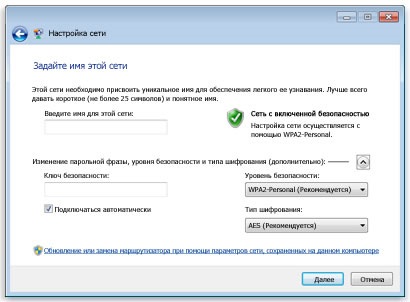
Съветник дава инструкции стъпка по стъпка за създаване на име на мрежата и ключ за сигурност. Ако вашият маршрутизатор поддържа Wi-Fi защитена технология за сигурност на достъпа достъп (WPA или WPA2), съветникът ще го конфигурирате по подразбиране.
Ако е възможно, се препоръчва да се използва WPA2 технология: Тази технология осигурява високо ниво на сигурност, отколкото технология WPA или Wired Equivalent Privacy (WEP).
Освен това, WPA2 WPA или технология позволява използването на пропуск - така че няма нужда да запомняте сложна поредица от букви и цифри.
Напишете ключа за сигурност и да го съхранявате на сигурно място. Ключът за защита може да се запише на USB флаш устройство, като следвате инструкциите в съветника.
- Използване на защитна стена. Firewall - е хардуера или софтуера, който ви помага да защитите вашия компютър от хакери и зловреден софтуер. Използване на защитните стени на всички компютри във вашата мрежа може да помогне за контрол на разпространението на зловреден софтуер в него, както и за защита на компютрите за достъп до Интернет. Windows Firewall кораби с Windows!
Добавянето на компютри с безжичната мрежа
За да свържете вашия лаптоп или настолен компютър с безжична мрежа, следвайте тези стъпки.
- Отворете "Свързване с мрежата."
- Изберете от списъка на мрежата, към която искате да се свържете, и натиснете Connect.
- Въведете ключа за сигурност. Ключът може да се влезе, или да се свържете с USB флаш памет с рекорд на този ключ към USB-порта на компютъра.
Споделяне на файлове и принтери
Предимно безжична мрежа е настроена за достъп до интернет от всяка стая в къщата, но потребителите трябва и безжичен достъп до файлове и принтери.
споделяне на файлове
Най-лесният начин за споделяне на файлове в мрежата - да се създаде споделяне на домакините. Ако не разполагате с домашна група, можете да споделяте файлове, като ги поставите в папка под публични папки. За онлайн потребители автоматично издаване на пълен достъп до всички файлове и папки, намиращи се в споделена папка. За да се предостави достъп до споделената папка, следвайте тези стъпки.
Тези стъпки ще трябва да се извършват на всички компютри, които хостват файлове за споделяне.
- Отворете библиотеката на документа.
- В навигационния екран, под библиотеки, кликнете два пъти върху документи, а след това щракнете двукратно върху Споделени документи.
споделяне на принтер
Ако един от компютрите в мрежата свързан с принтера, печат върху него може да се направи с всеки компютър, свързан към безжичната мрежа. Най-лесният начин за споделяне на принтер - поставете отметка в полето при създаването на вашите принтери Homegroup. Ако не разполагате с домашна група, можете да изпълните следните стъпки.
- Влезте в Windows, принтерът е свързан.
- Отворете "Разширени настройки за споделяне." Най-
- Кликнете върху двойната стрелка, за да разгънете текущия профил мрежа.
- Параграф споделяне на файлове и принтери, щракнете върху Включване на споделянето на файлове и принтери. След това кликнете върху бутона Запазване на промените. Ако се появи подкана за въвеждане на администраторска парола или потвърждение, въведете паролата или я потвърдете.
Забележка. Ако споделянето е активирана, защитен с парола достъп до принтера, можете да използвате сметката с парола.
За достъп до принтера от всеки компютър в мрежата, изпълнете следните стъпки:
- Отворете папката "Мрежа".
- Кликнете два пъти върху компютър, свързан към принтера.
- Кликнете два пъти върху иконата на принтера. Windows автоматично ще се добавят към вашия компютър и инсталира драйвера на принтера.
Насладете се на свободата!
Това е всичко - безжична мрежа е готова за използване. Сега можете да сърфирате в интернет, да изпращате имейли и достъп до магазини в интернет, докато лежи на дивана или мързелуването на терасата.
Свързани статии
